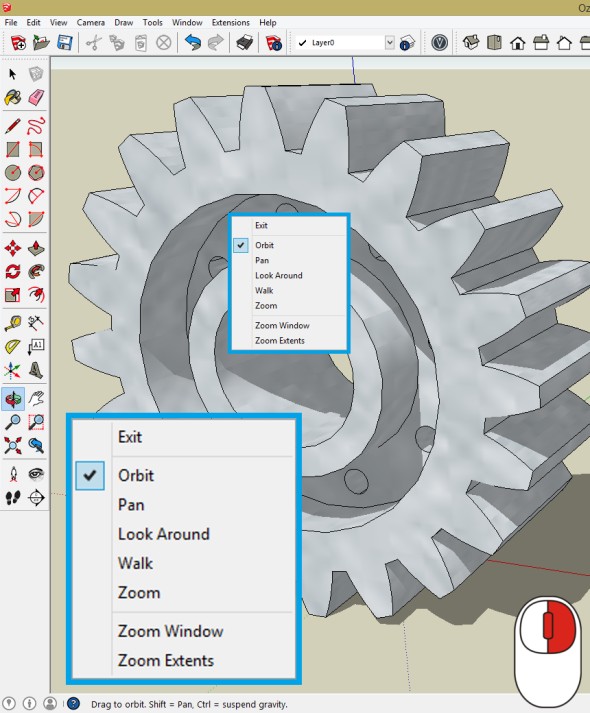Správné využití myši při ovládání různorodých funkcí aplikace SketchUp pomáhá zefektivnit a zrychlit práci.
Levé tlačítko
Kliknutí na levé tlačítko umožňuje vybírat objekty, spouštět funkce (kliknutím na příslušnou ikonu) a podobně. Z pohledu navigace působí tlačítko hlavně v součinnosti s ostatními tlačítky.
Pravé tlačítko
Kontextové menu je možné zobrazit kliknutím na příslušný objekt umístěný v modelovacím prostoru. V kombinaci s prostředním tlačítkem slouží pro zobrazení kontextového menu navigace.
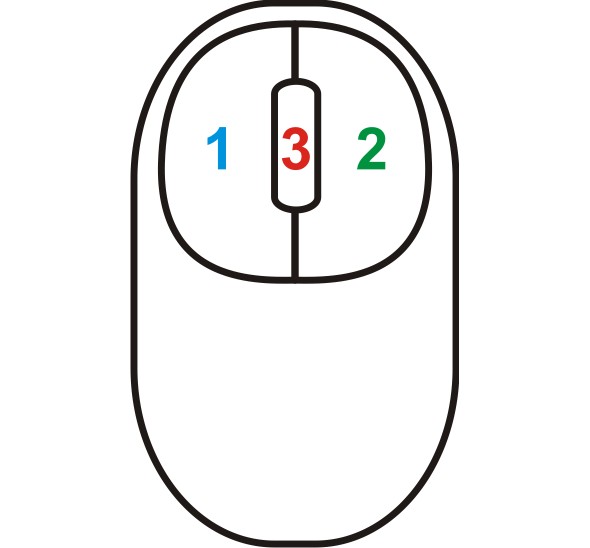
Prostřední kolečko
Kliknutím na prostřední tlačítko je možné rotovat v prostoru (funkce Orbit).
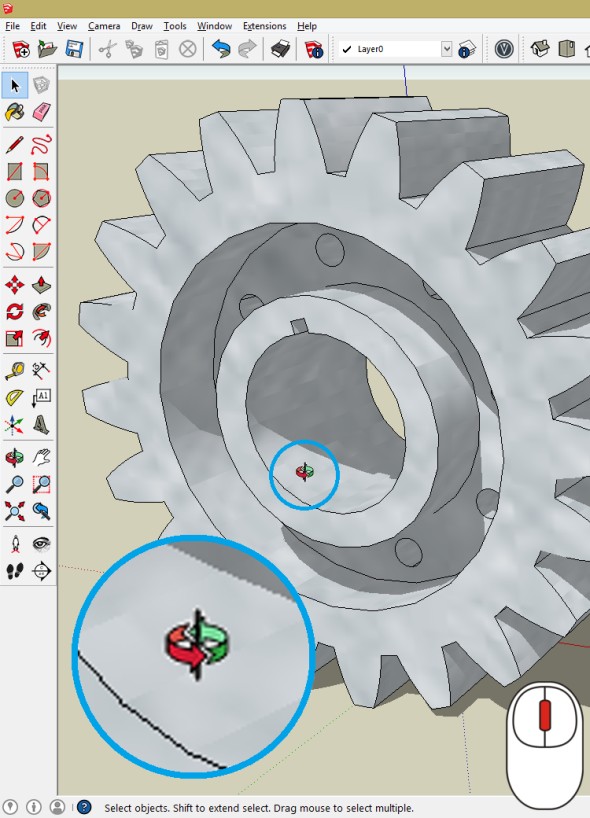
Dále je možné rolováním kolečka od sebe přibližovat a k sobě oddalovat model.
Tip: Přibližování a oddalování probíhá vždy směrem k, respektive od kurzoru.
Kombinace tlačítek
Kombinací stisku prostředního kolečka a levého tlačítka se spustí funkce Pan (Posun). Díky této funkci je možné pohybovat s pohledem na objekt v modelovacím prostoru.
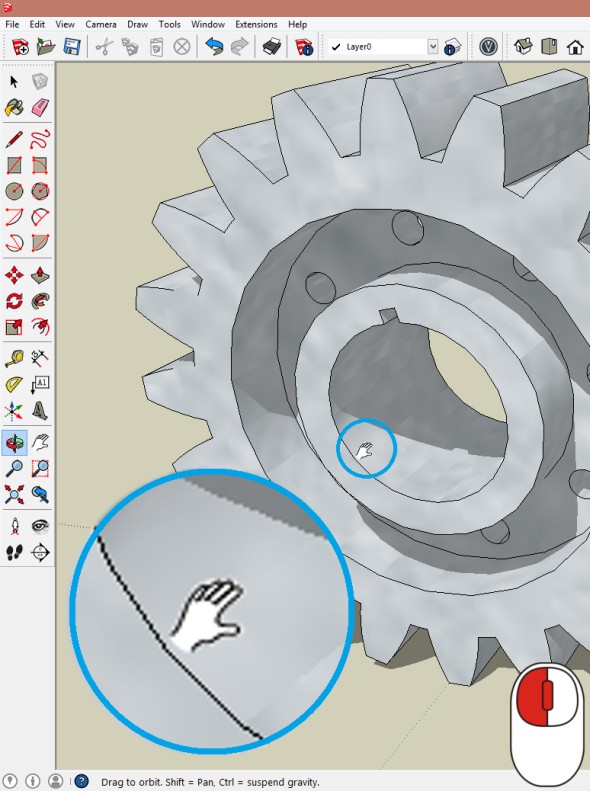
Kliknutím na prostřední tlačítko a pravé tlačítko se zobrazí kontextové menu obsahující funkce Orbit, Pan, Look Around, Walk, Zoom, Zoom Window a Zoom Extents.